win10电脑收不到更新通知怎么解决 win10电脑无法收到更新通知怎么办
更新时间:2024-05-21 16:42:12作者:jiang
近日有不少Win10电脑用户反映自己无法收到更新通知的问题,这个问题可能会导致用户错过重要的系统更新,影响电脑的正常运行。对于这种情况,用户可以尝试一些方法来解决。例如可以检查系统设置中的通知权限是否被关闭,或者尝试手动检查更新来看是否有可用的更新包。用户还可以尝试重新启动电脑,或者重置更新服务来解决这个问题。希望以上方法可以帮助到遇到这一问题的用户们。
win10电脑收不到更新通知的解决方法:
1、首先,点击左下角开始菜单,然后输入“update”,在弹出是选项中点击“检查更新”,如图所示
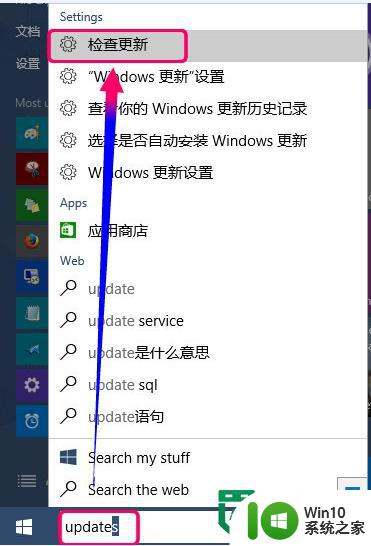
2、弹出如图所示界面,然后点击右下角的“高级选项”,如图所示
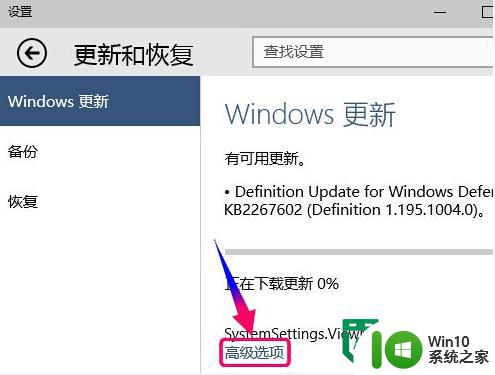
3、如图所示,弹出的界面中对于安装更新方式选择“自动”,然后点击下方的“选择如何在你下载更新”
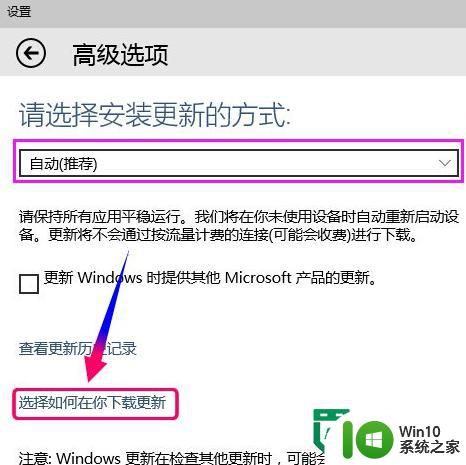
4、如图所示,弹出“选择如何在你下载更新”对话框,安装图中的箭头选择即可
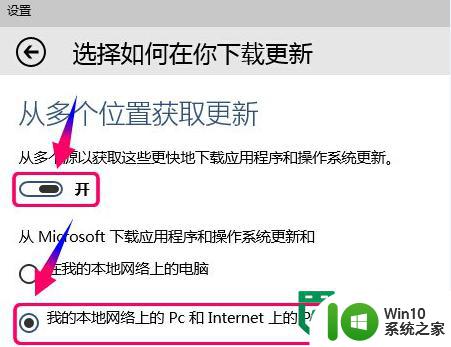
5、然后返回高级选项窗口,点击预览版本的安装方式为“快”,如图所示,
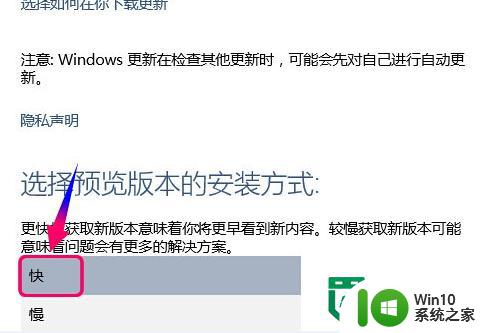
以上就是win10电脑收不到更新通知怎么解决的全部内容,有遇到相同问题的用户可参考本文中介绍的步骤来进行修复,希望能够对大家有所帮助。
win10电脑收不到更新通知怎么解决 win10电脑无法收到更新通知怎么办相关教程
- win10更新不了21h2的解决方法 win10没有21H2更新通知怎么办
- 如何取消系统更新通知 win10如何关闭烦人的更新通知
- win10更新新版本后接收不到解决方法 win10无法接收新版本更新解决方法
- win10电脑关闭通知或输入法图标的解决方法 Win10电脑关闭通知无法解决的原因
- win10电脑无法更新系统解决方法 win10电脑无法更新系统怎么办
- win10检测不到更新怎么解决 win10更新无法检测怎么办
- 电脑收集错误信息重新启动 但是启动不了win10如何解决 win10电脑收集错误信息重新启动但是无法启动怎么办
- win10预览版没有收到Windows更新的解决方法 Win10预览版无法更新怎么办
- win10永久关闭“更改通知”的方法 win10频繁弹出“显示更改通知”怎么关闭
- w10电脑通知中心无法打开怎么办 如何在w10电脑上设置通知中心的显示方式
- 不让win10显示系统通知的方法 win10怎么关掉所有系统通知
- win10更新推送无法收到的处理方法 Win10更新推送无效解决方法
- 蜘蛛侠:暗影之网win10无法运行解决方法 蜘蛛侠暗影之网win10闪退解决方法
- win10玩只狼:影逝二度游戏卡顿什么原因 win10玩只狼:影逝二度游戏卡顿的处理方法 win10只狼影逝二度游戏卡顿解决方法
- 《极品飞车13:变速》win10无法启动解决方法 极品飞车13变速win10闪退解决方法
- win10桌面图标设置没有权限访问如何处理 Win10桌面图标权限访问被拒绝怎么办
win10系统教程推荐
- 1 蜘蛛侠:暗影之网win10无法运行解决方法 蜘蛛侠暗影之网win10闪退解决方法
- 2 win10桌面图标设置没有权限访问如何处理 Win10桌面图标权限访问被拒绝怎么办
- 3 win10关闭个人信息收集的最佳方法 如何在win10中关闭个人信息收集
- 4 英雄联盟win10无法初始化图像设备怎么办 英雄联盟win10启动黑屏怎么解决
- 5 win10需要来自system权限才能删除解决方法 Win10删除文件需要管理员权限解决方法
- 6 win10电脑查看激活密码的快捷方法 win10电脑激活密码查看方法
- 7 win10平板模式怎么切换电脑模式快捷键 win10平板模式如何切换至电脑模式
- 8 win10 usb无法识别鼠标无法操作如何修复 Win10 USB接口无法识别鼠标怎么办
- 9 笔记本电脑win10更新后开机黑屏很久才有画面如何修复 win10更新后笔记本电脑开机黑屏怎么办
- 10 电脑w10设备管理器里没有蓝牙怎么办 电脑w10蓝牙设备管理器找不到
win10系统推荐
- 1 番茄家园ghost win10 32位官方最新版下载v2023.12
- 2 萝卜家园ghost win10 32位安装稳定版下载v2023.12
- 3 电脑公司ghost win10 64位专业免激活版v2023.12
- 4 番茄家园ghost win10 32位旗舰破解版v2023.12
- 5 索尼笔记本ghost win10 64位原版正式版v2023.12
- 6 系统之家ghost win10 64位u盘家庭版v2023.12
- 7 电脑公司ghost win10 64位官方破解版v2023.12
- 8 系统之家windows10 64位原版安装版v2023.12
- 9 深度技术ghost win10 64位极速稳定版v2023.12
- 10 雨林木风ghost win10 64位专业旗舰版v2023.12